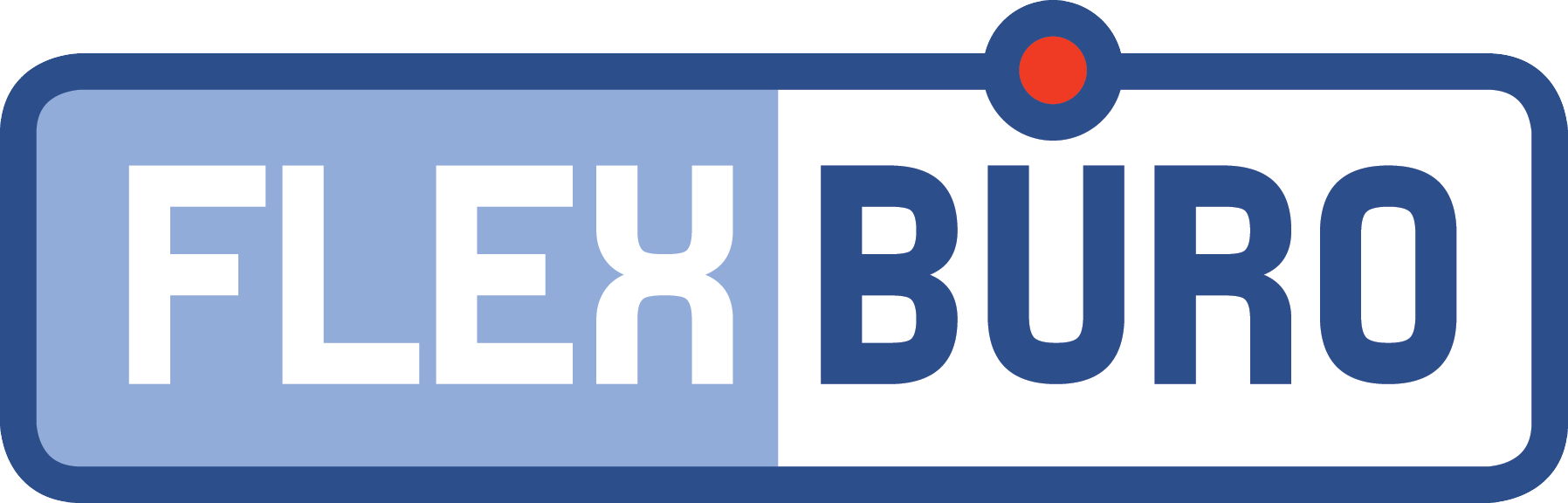Definitionen:
FlexBüro Modul Artikel = Artikelstamm kann Artikel enthalten, die nicht im Webshop vorhanden sind
FlexBüro Modul Webconnector = Schnittstelle zum Webshop mit weiteren Artikelangaben. Attribute (Farbe, Grösse, Geschlecht, usw.), weitere Bilder, Artikelvarianten, Versandarten, usw.
Neuen Artikel erfassen
- Im FlexBüro Modul Artikel erstellen Sie Ihren neuen Webshop Artikel
- Eindeutige ArtikelNr. hinterlegen (Text und Zahl möglich)
- Artikelbezeichnung eingeben
- Bild mit drag & drop einfügen (aufs Bildfeld ziehen und ablegen). Es wird automatisch verkleinert gemäss Einstellungen/Artikel unter Bild verkeinern
- Gruppe wählen
- Untergruppe wählen
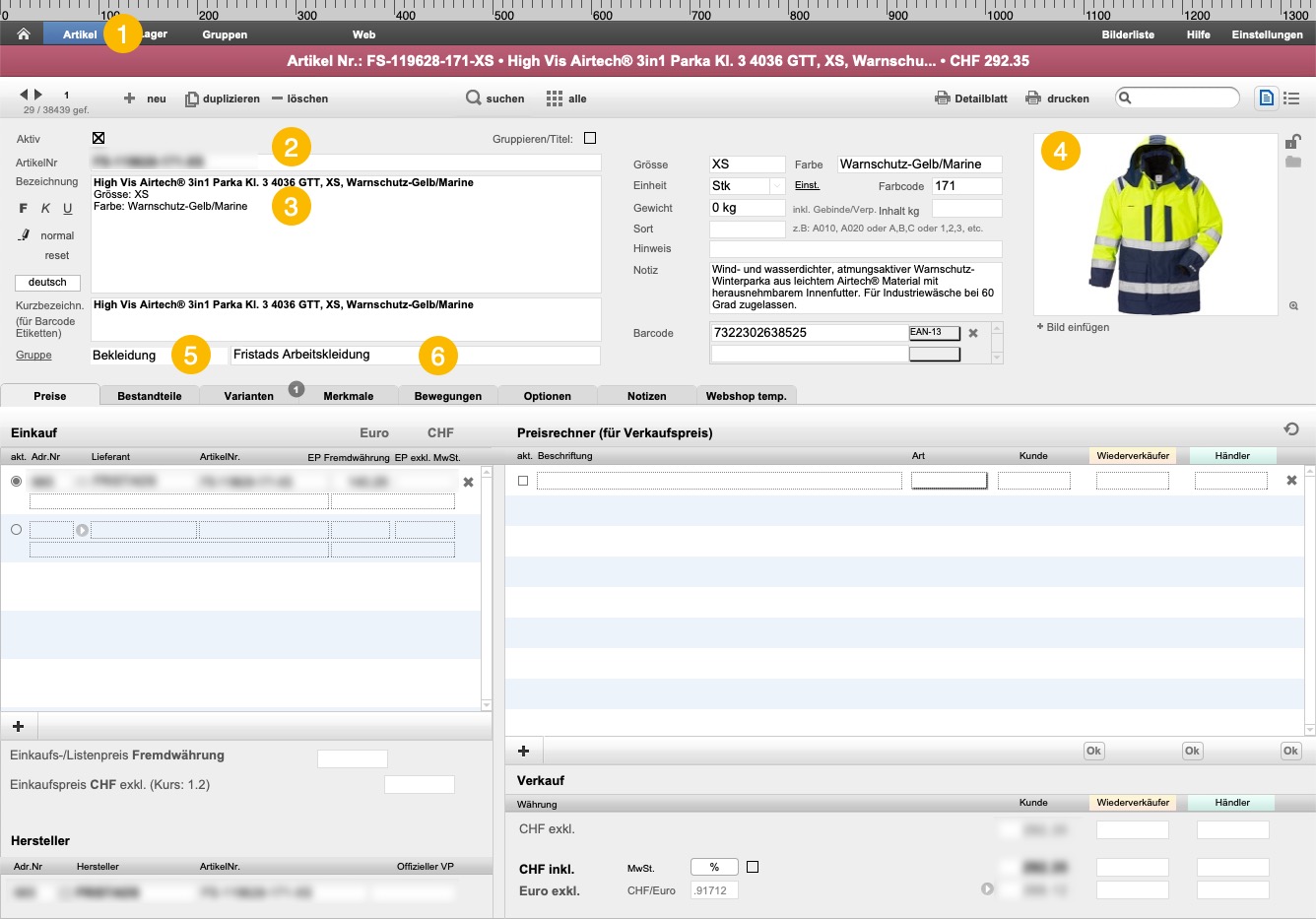
Artikel für den Webshop bereitstellen
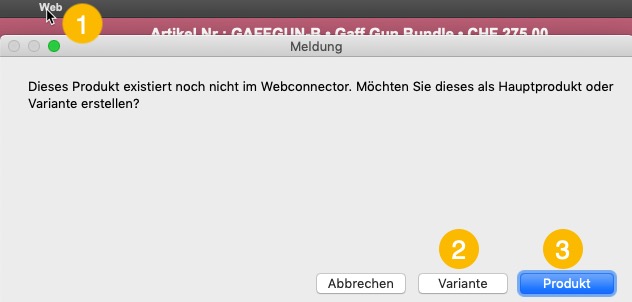
- Rufen Sie Ihren gewünschten Artikel auf und klicken Sie auf Web. Falls der Artikel bereits im Webconnector vorhanden ist, wird der Artikel direkt aufgerufen und nachstehender Dialog erscheint nicht.
- Entscheiden Sie ob eine Produkt Variante angelegt werden soll
- Oder ein neues Hauptprodukt. Bei unserem Beispiel wird jeweils die erste Grösse XS als Produkt hochgeladen. Im Webconnector ändern Sie unter Typ daraus Variables Produkt statt Einfaches Produkt. Weitere Grössen XL, L, M, S laden wir einzeln als Varianten (2) hoch und ordnen es dem Hauptprodukt (Variables Produkt) zu.
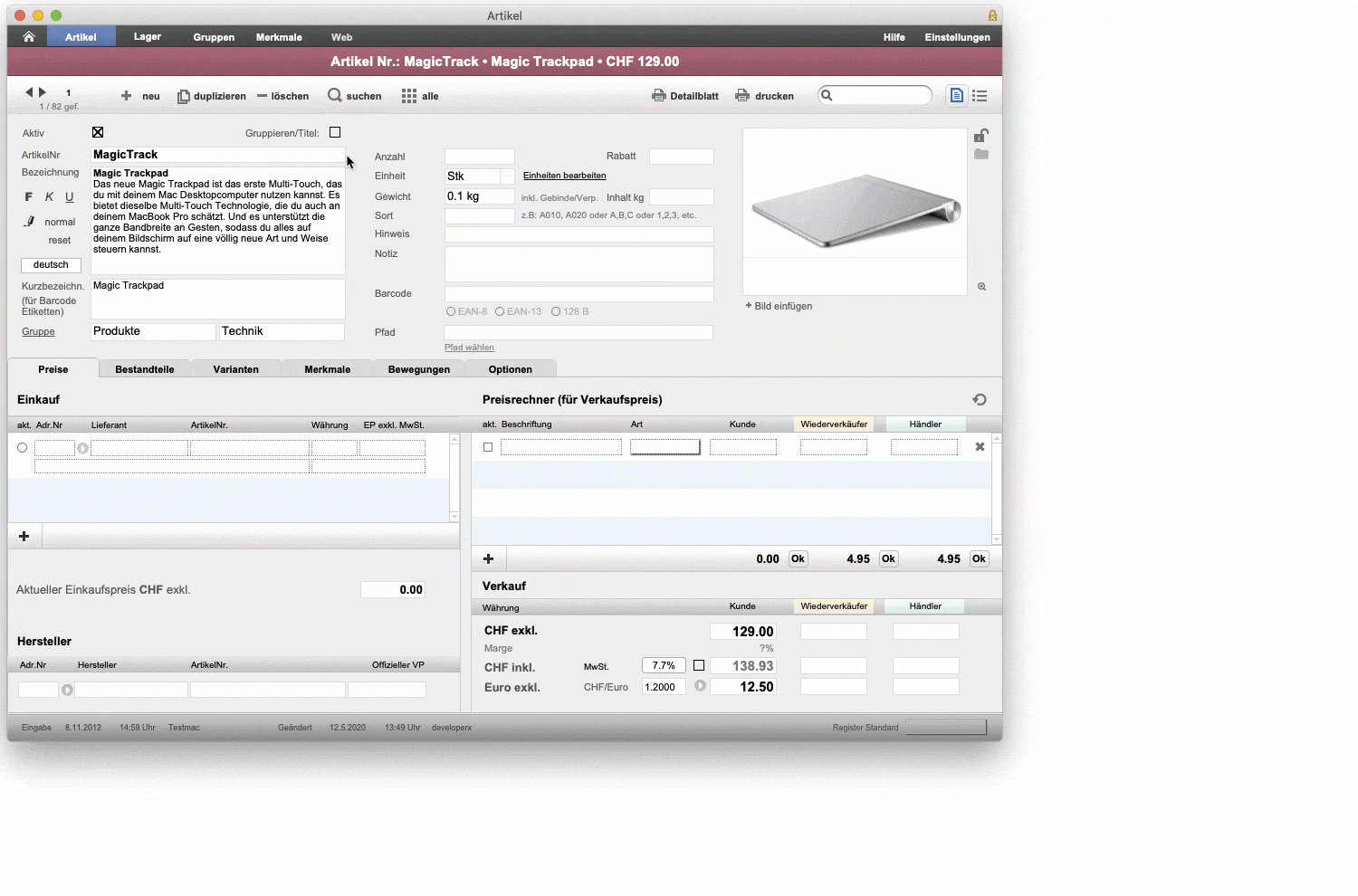
Ein neues Produkt wurde angelegt
- Alle benötigten Angaben werden aus dem Artikelstamm übernommen
- Die Kurzbezeichnung kann für die Webshop Anzeige geändert werden
- Ergänzen Sie die Bezeichnung für den Webshop z.B. mit weiterführenden Links, wie detaillierte PDF-Produktbeschreibung, Händlerseite, Garantiebedingungen, etc.
Durch das Verändern der Bezeichnung wird die Synchronisation der Artikelbezeichnung aus dem Artikelstamm abgehängt. Um den Ursprungstext erneut aus dem Artikelstamm zu übernehmen, müssen Sie die vorhandene geänderte Bezeichnung vollständig löschen. - Der Status zeigt an, ob ein Produkt bereits veröffentlicht wurde
- Der Typ definiert, ob es sich um ein einfaches Produkt handelt ohne Varianten oder ein Variables Produkt mit Varianten. Die Katalogsichtbarkeit ist üblicherweise auf Katalog und Suche eingestellt. So wird definiert, ob Produkt gefunden wird in der Suche und ob es auftaucht in Gruppen/Kategorien und Listen.
Bei variablen Produkten muss daher unterhalb im Register Attribute z.B. Farbe als Variante markiert sein und alle Varianten hinterlegt werden bevor die Variantenprodukte hochgeladen werden. - Standardbild kann geändert werden und mit weiteren Bildern ergänzt werden.
- Zum Schluss kann das Produkt im Woocommerce Webshop aktiviert werden. Dazu Taste Upload anklicken. Mit Taste Shop Produkt im Webbrowser anzeigen lassen.
Grau = offline (neu oder online deaktiviert)
Grün = Produkt online
Gelb = Produkt online, jedoch nicht aktualisiert
Orange = online, Fehler beim Upload
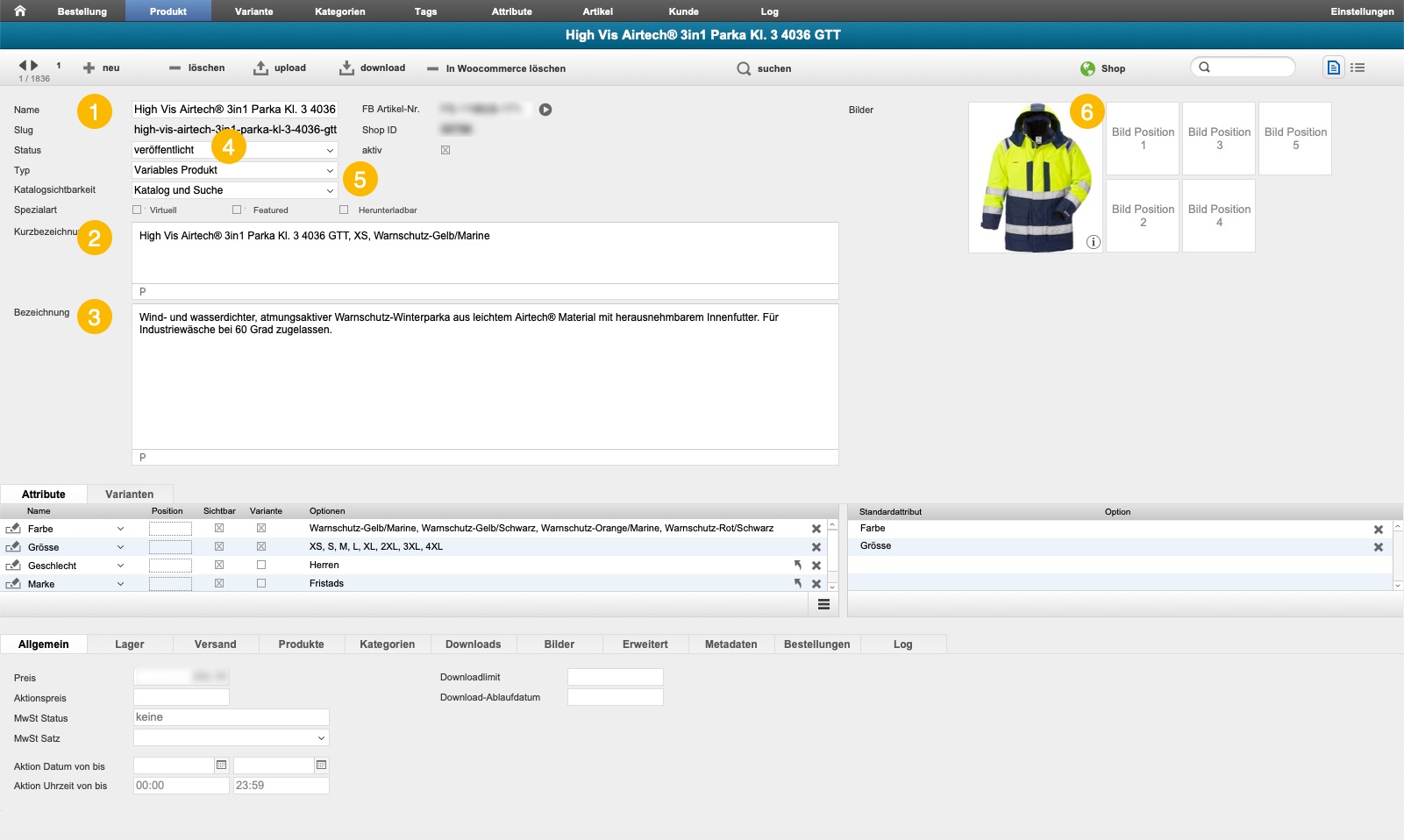
Varianten anlegen
Bei Produkten mit mehreren Varianten wird jede Variante separat hochgleaden. Diese Varianten werden dem bereits vorhandenen Hauptartikel zugeordent. Der Hauptartikel muss ebenfalls zusätzlich als Variante eingetragen werden.
Beim Hauptprodukt, die nun auch als Variante verfügbar ist, kann der Beschreibungstext verallgemeinert werden. Z.B. Ethernet Kabel in verschiedenen Längen von 1 bis 5m.
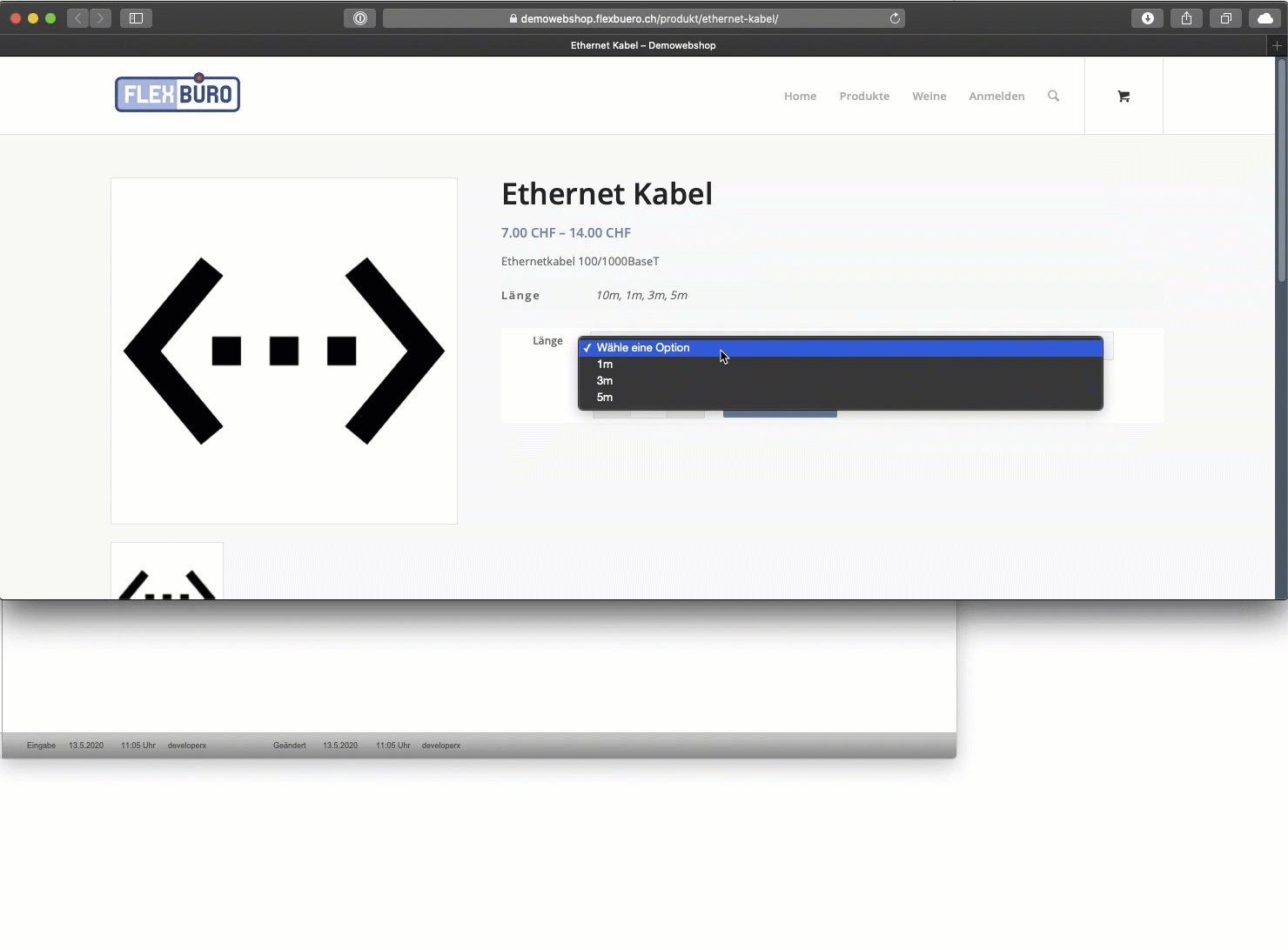
- Die Varianten werden im Artikelstamm erfasst
- In der Artikelliste klicken Sie nun auf Web
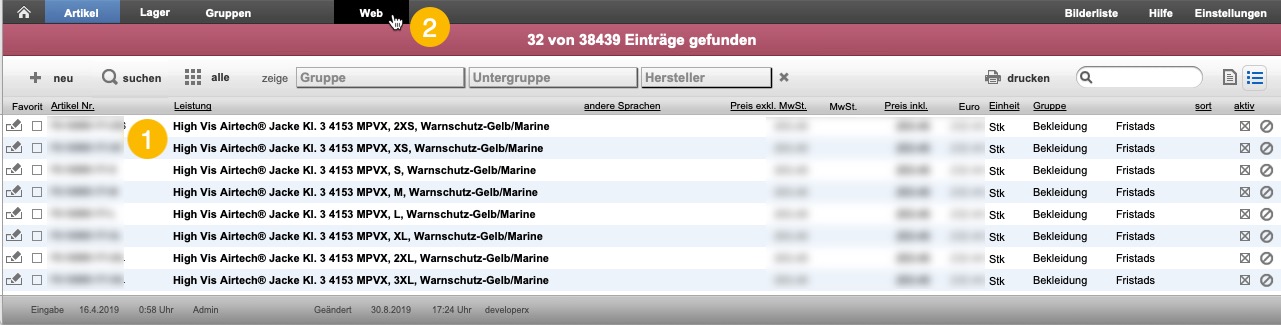
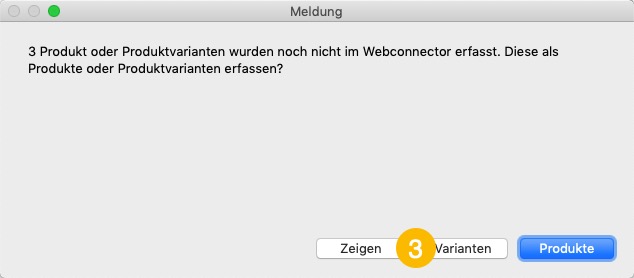
- Sie befinden sich nun im Reiter Variante im Webconnector
- Klicken Sie auf die Pfeiltaste und wählen Sie das passende Hauptprodukt (nur Variable Produkte, nicht Einfache Produkte)
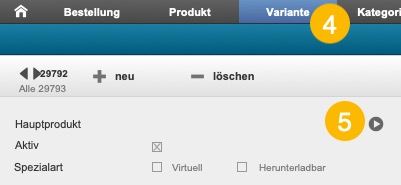
- Erfassen Sie alle Attribute beim Hauptprodukt. Mit allen möglichen Ausführungen. So z.B. alle Längen 1m, 3m, 5m bevor Sie bei den Varianten die jeweilige Länge anwählen. Varianten werden erst auswählbar, wenn Artikel komplett mit Preis erfasst wurden.